5
Ghani Rozaqi
08/04/2022 12:14:25
Tutorial CapCut – Efek Freeze Frame Clone Trail
Tutorial CapCut – Efek Freeze Frame Clone Trail
Tutorial CapCut – Efek Freeze Frame Clone Trail
1. Buka aplikasi CapCut
2. Klik “New Project”
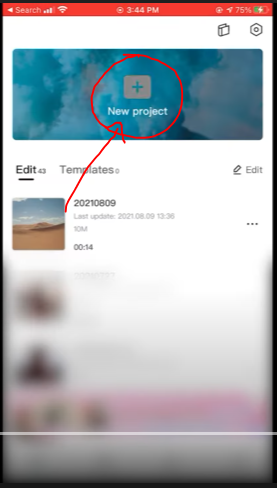
3. Tambahkan video
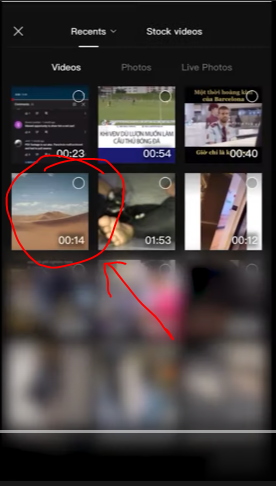
4. Klik pada clip video lalu Klik “Copy”
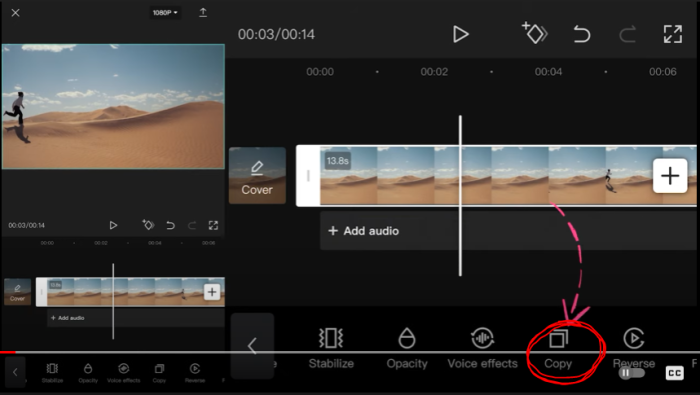
5. Klik “Overlay”
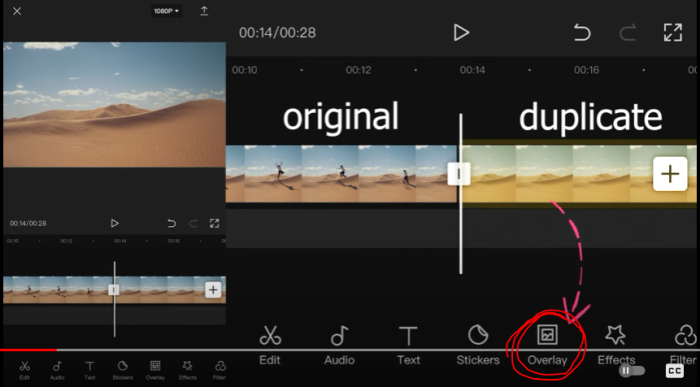
6. Klik pada clip kedua, lalu klik “Overlay” lagi
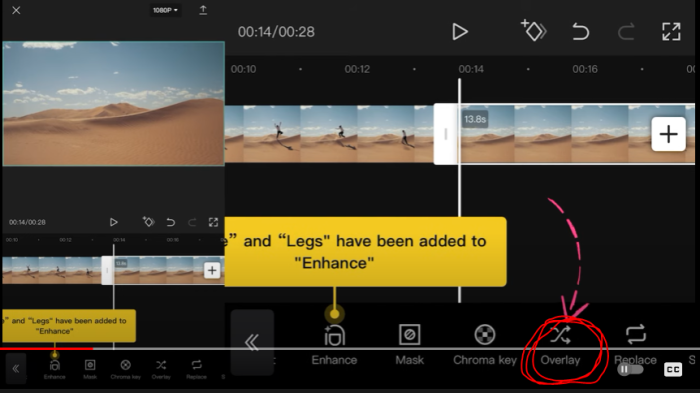
7. Sekarang posisi clip sudah pindah ke bawah
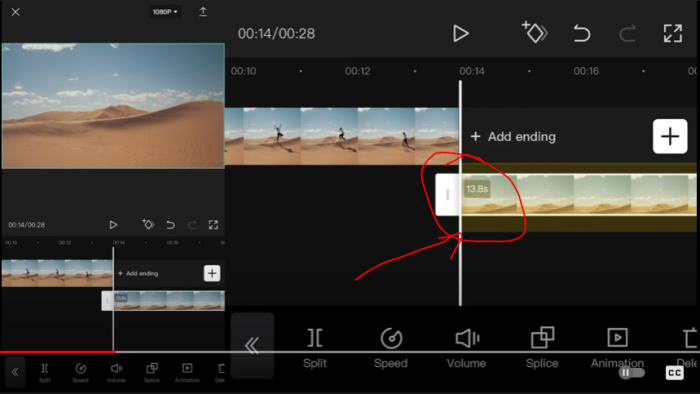
8. Pindahkan sampai sejajar dengan clip pertama
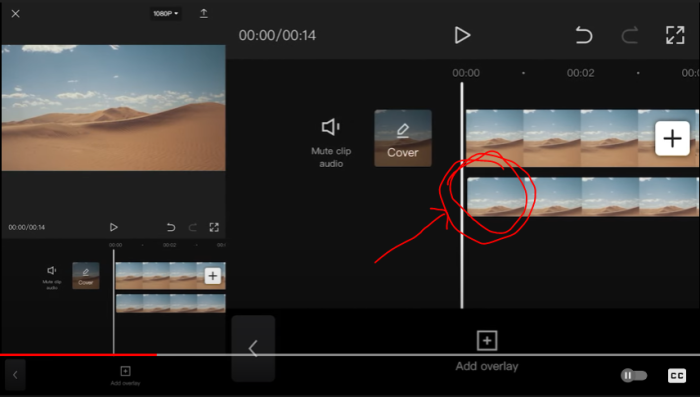
9. Klik “Remove background”
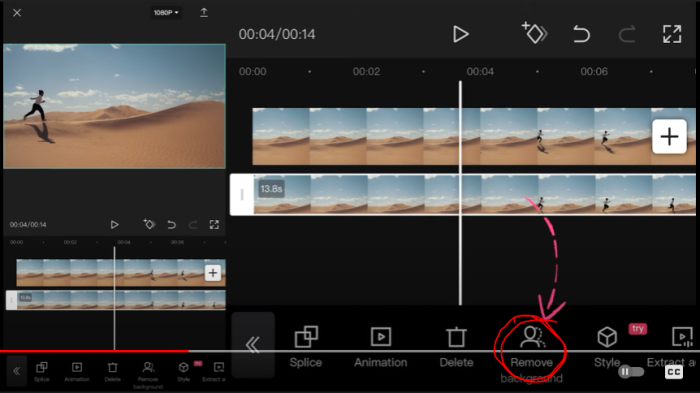
10. Klik pada gambar clip yang diinginkan, lalu klik “Freeze”
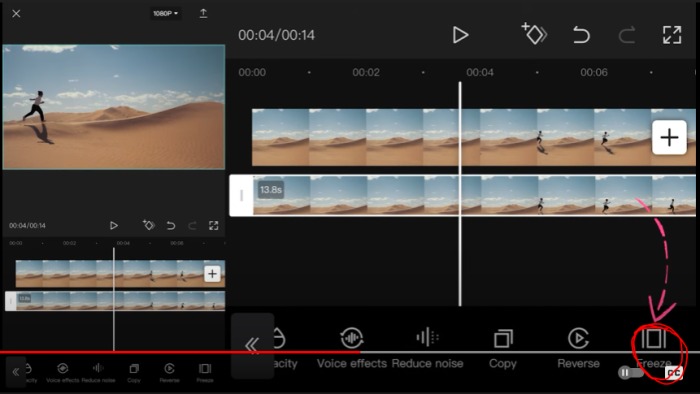
11. Clip akan terpotong jadi 3 bagian
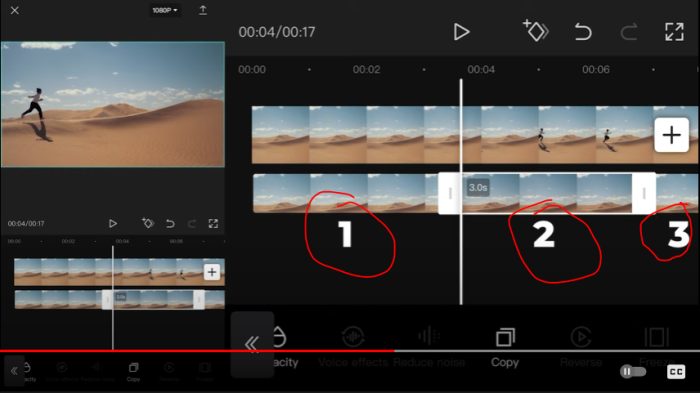
12. Hapus potongan 1 dan 3, perpanjang bagian 2
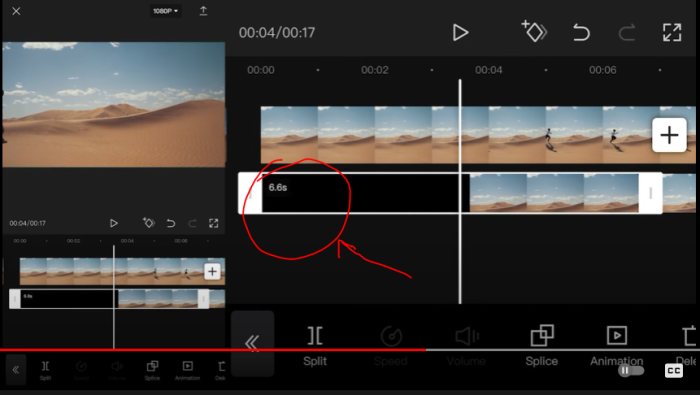
13. Temukan momen subjek video dengan Clone-nya
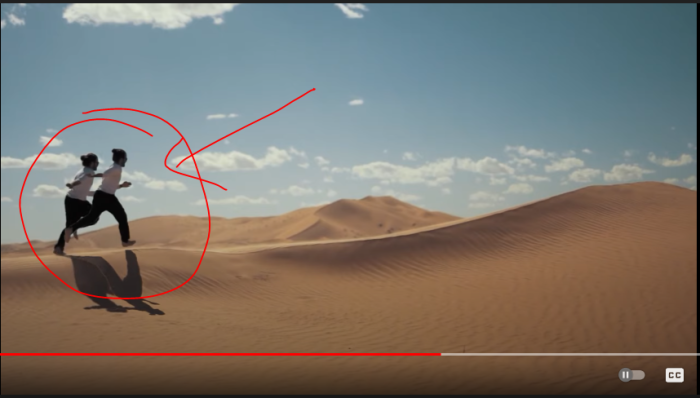
14. Lalu potong clip dengan klik “Split”
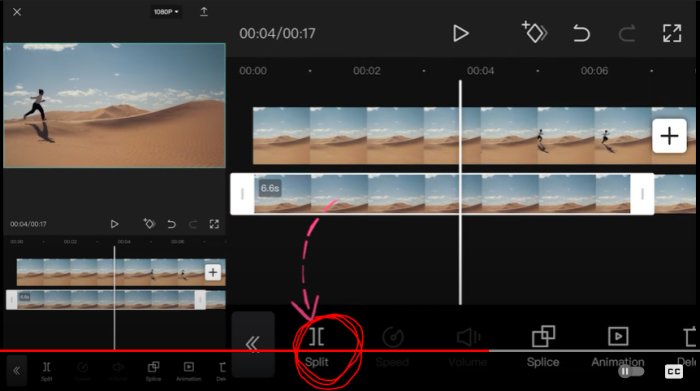
15. Hapus potongan clip bagian kanan
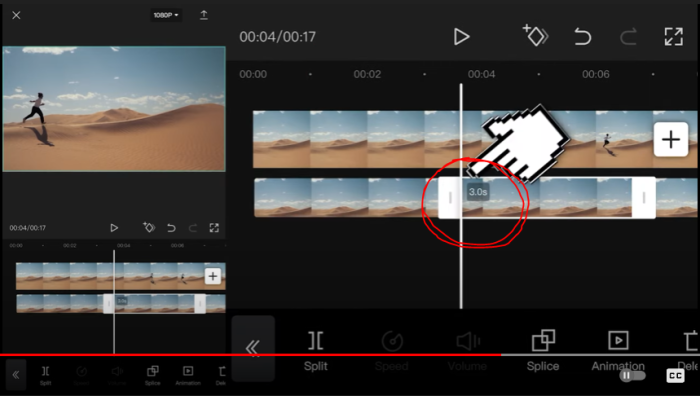
16. Gunakan cara yang sama untuk Clone selanjutnya sampai timeline clip videomu seperti ini
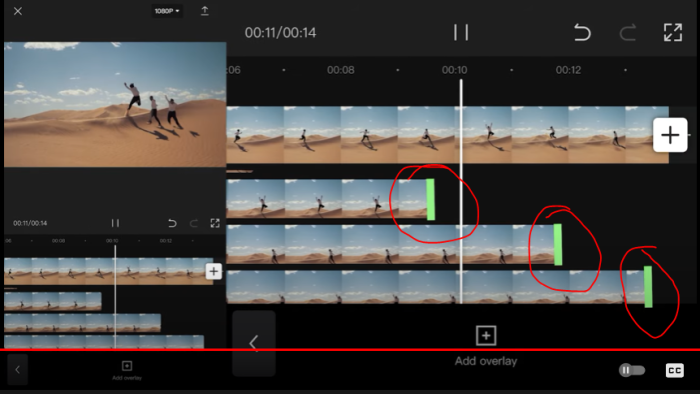
pertanyaan lebih lanjut hubungi via WhatsApp



